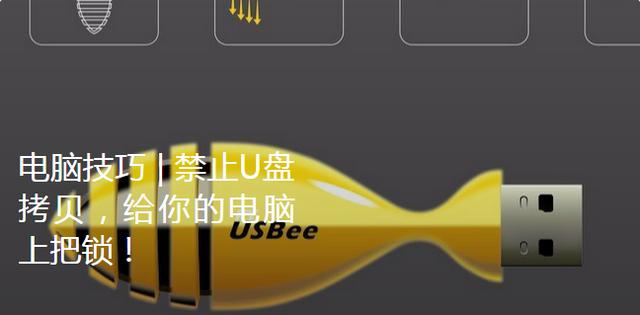
电脑里有重要的资料,担心被人偷偷复制,怎么办?今天教大家怎么设置禁止U盘拷贝,让别人再也不能复制你电脑里的东西了。
操作步骤
1.启动组策略编辑器
我们这里利用系统自带的本地组策略编辑器就可以实现(Windows 普通版和家庭版不适用)。
点击「Win」+「R」键,打开运行,然后输入「gpedit.msc」,点击确定之后就打开了组策略编辑器。
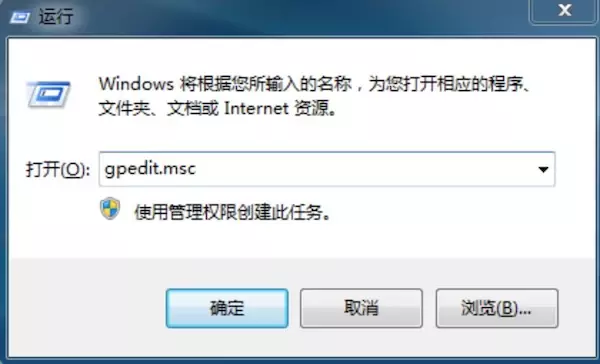
2.启动禁止项
我们依次打开路径:计算机配置 > 管理模版 > 系统 > 可移动存储访问,打开之后就看到下面的设置项了,我们找到可移动磁盘,一共有5组权限我们可以设置,由于是禁止别人用U盘拷贝我们的文件,所以就设置「拒绝写入权限」。
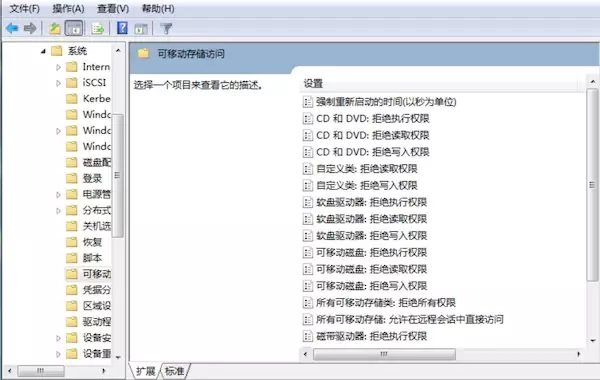
双击打开「可移动磁盘:拒绝写入权限」,将其修改为「已启用」。
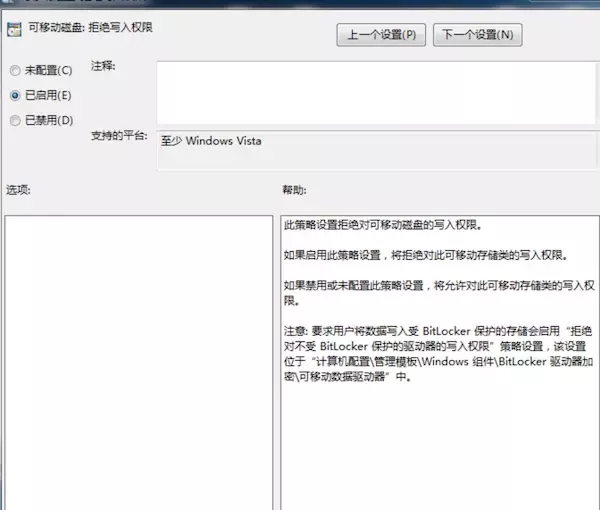
我们可以看到,U盘已经没法复制进文件了。

与此同时,我们也无法修改U盘里的文件了。
下面是我们删除U盘文件的过程,可以发现无法删除。
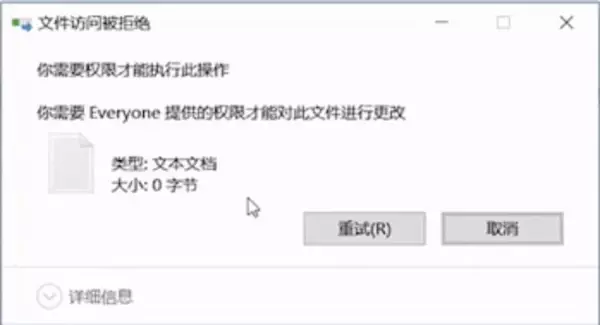
3.恢复权限
如果我们想要使用U盘,并进行文件的复制、修改等,那么我们还是打开上面提到的路径:计算机配置 > 管理模版 > 系统 > 可移动存储访问,将对应的选项改为「未配置」,就可以了。

现在,我们就又可以愉快地使用U盘了~